苹果12怎么批量删除照片
2023-10-31 365苹果12怎么批量删除照片?我们在日常生活中,通常会使用手机进行各种场景拍照、应用截图,而这就导致我们的相册中有很多没用的照片,而且IPhone12手机会自动上传这些照片,然后占用iCloud储存空间,那怎么批量删除照片呢,苹果12怎么批量删除照片,下面就和小编一起来看看吧!
1、首先打开IPhone 12手机中的【相册】,进入相册中批量删除照片;
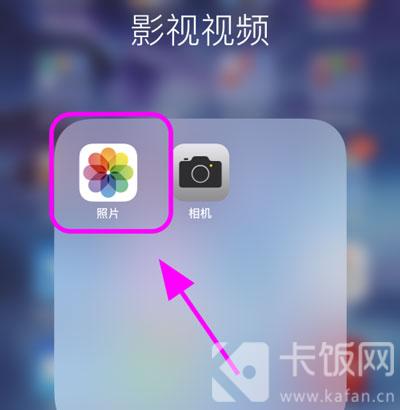
2、然后点击右上角的【选择】,进入照片选择模式,执行对应操作;
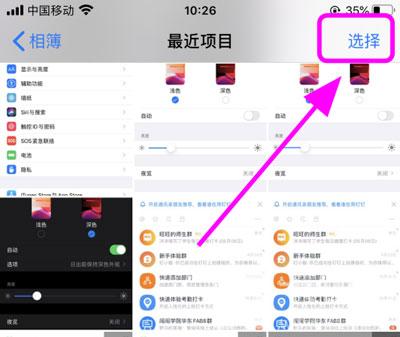
3、当右上角选择“取消”按钮时,就表示已经进入选中状态;
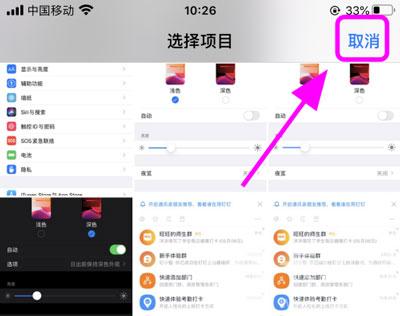
4、在相册中选择需要删除的照片,右下角就会显示蓝色的“选中”按钮;
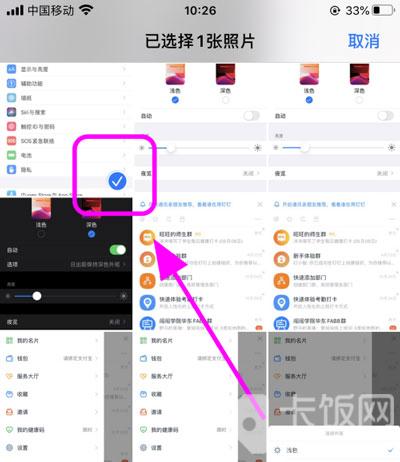
5、可以按住往右侧滑动,可选择多个,然后不松手按住继续往下滑动,选择多行;
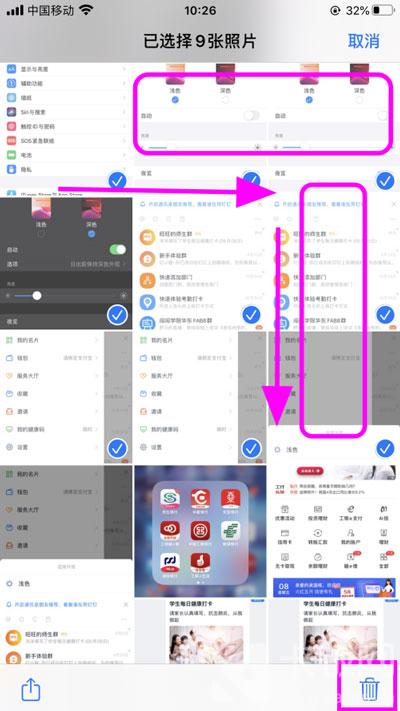
6、将照片选中之后,点击右下角的【删除】,在弹出的窗口中选择【删除X张照片】;
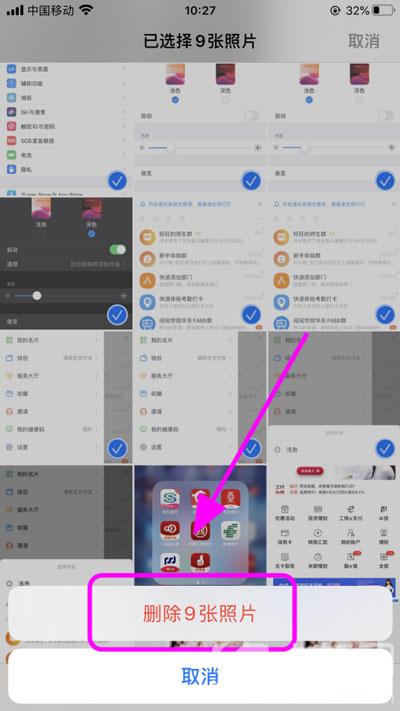
7、最后我们的照片就会从相册中删除了,可以按照此方法删除更多无用照片;
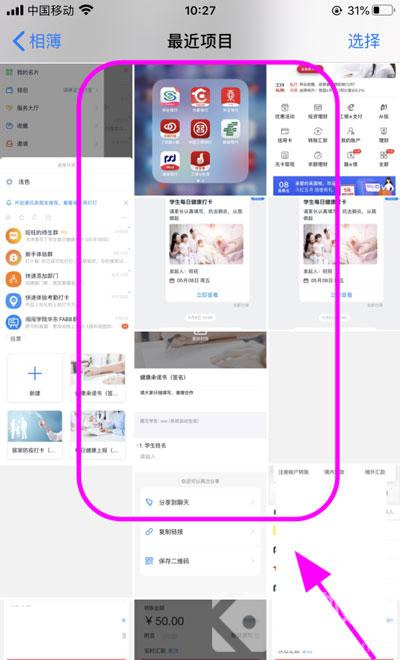
以上就是苹果12怎么批量删除照片的全部内容了,希望以上内容对您有所帮助!
相关资讯
查看更多-

IT之家 iOS / 安卓版 8.99.6 发布:率先上线 HDR / Live 实况照片双支持,照亮你的美,让精彩不定格!
-

疑似苹果 iPhone 17 背板照片曝光:摄像单元水平横置
-

部分 iPhone 用户 升级iOS 18 后,照片应用无法保存编辑后图片
-

消息称苹果供应商富士康修改印度招聘广告,删除年龄、性别、婚姻状况等条件
-

百度下拉词优化与删除:重塑品牌形象的有效策略
-

苹果响应欧盟新规,iOS 18.2现支持删除App Store应用商店、Safari浏览器
-

iOS 18.2 支持删除 App Store 应用商店、Safari 浏览器、相机、照片等预装应用
-

"阿里一张照片背后:马云首富之路,原来藏着这些温暖与坚持"
-

微信iOS最新版上线:iPhone用户可在朋友圈发实况照片了
-

iPhone微信朋友圈可以发实况照片啦!
最新资讯
查看更多-

- 苹果 iPhone 应用精彩纷呈,iPad 用户望眼欲穿
- 2025-02-06 297
-

- 苹果官方发布指南:如何禁用 MacBook 自动开机功能
- 2025-02-05 295
-

- 苹果分享 macOS 15 Sequoia 技巧,Mac 启动行为由你掌控
- 2025-02-02 269
-

- 苹果首次公布AirPods固件升级攻略:共6步
- 2025-01-30 227
-

- 苹果 iPhone 用户禁用 Apple Intelligence 可释放最多 7GB 存储空间
- 2025-01-30 208
热门应用
查看更多-

- 快听小说 3.2.4
- 新闻阅读 | 83.4 MB
-

- 360漫画破解版全部免费看 1.0.0
- 漫画 | 222.73 MB
-

- 社团学姐在线观看下拉式漫画免费 1.0.0
- 漫画 | 222.73 MB
-

- 樱花漫画免费漫画在线入口页面 1.0.0
- 漫画 | 222.73 MB
-

- 亲子餐厅免费阅读 1.0.0
- 漫画 | 222.73 MB
-
 下载
下载
湘ICP备19005331号-4copyright?2018-2025
guofenkong.com 版权所有
果粉控是专业苹果设备信息查询平台
提供最新的IOS系统固件下载
相关APP应用及游戏下载,绿色无毒,下载速度快。
联系邮箱:guofenkong@163.com